經濟不景氣一份穩定的工作,
相對收入也是穩如雞肋一般(吃不飽、餓不死),
一想到姪子最近在抱怨剛進入職場,
薪水真是精緻的可憐,
新一代的新新人類竟然學人去學理財課程,
課程中談到可以考慮存股票的理財方法,
但,股市起伏不定,哪捨的股票一直跌下去的日子?
又加上新人剛上班大多是學習的心態,
都不好意思準時下班,
因此就會發現到了家中已經累趴了,
哪有時間理財啊!
其實,只要能掌控股價的波動,
自然停損與停利都將易如反掌,
基於這個需要,
我這叔叔就幫他設計了一個Blue Prism小流程來處理收集每日股價資料的自動作業。
BP自動登入Gmail
(1) BP先設定好Application Modeller與ie瀏覽器的關聯設定。
(2) 再藉由Navigate與Write執行瀏覽器登入Gmail。
BP自動收集股價
(1) BP先設定好Application Modeller與Chrome瀏覽器的關聯設定。
(2) 再藉由Navigate與Write執行瀏覽器搜尋指定公司股價資訊,並以Reader來自動擷取股價。
我們接著來看看如何「BP自動收集股價」吧!
1. 設定Application Modeller
(1). 開啟Object Studio後,點擊Application Modeller
A. 選定Define a new application model,輸入Application name: GetItemData
,按下Next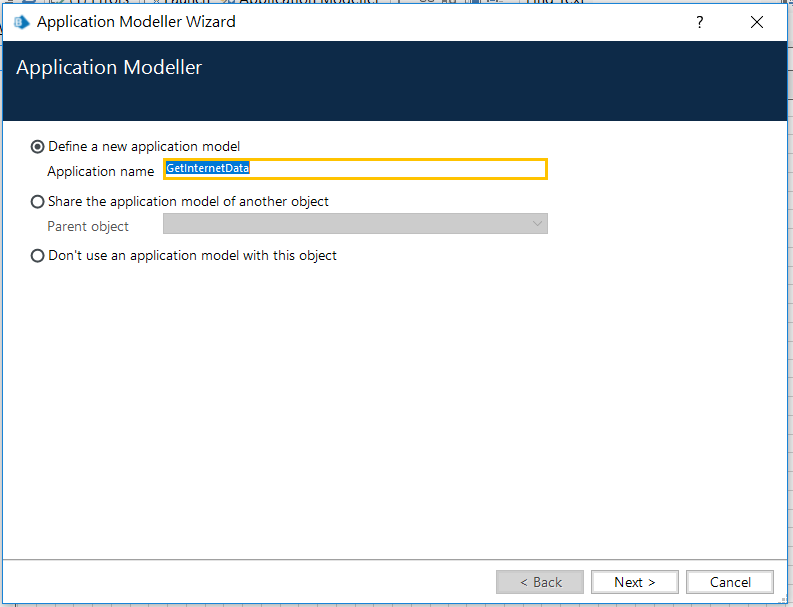
(2). Indicate what type of application you are using
A. 由於是Chrome,因此選定Browser-based Application(Chrome, Firefox or Edge Chromeium)
,按下Next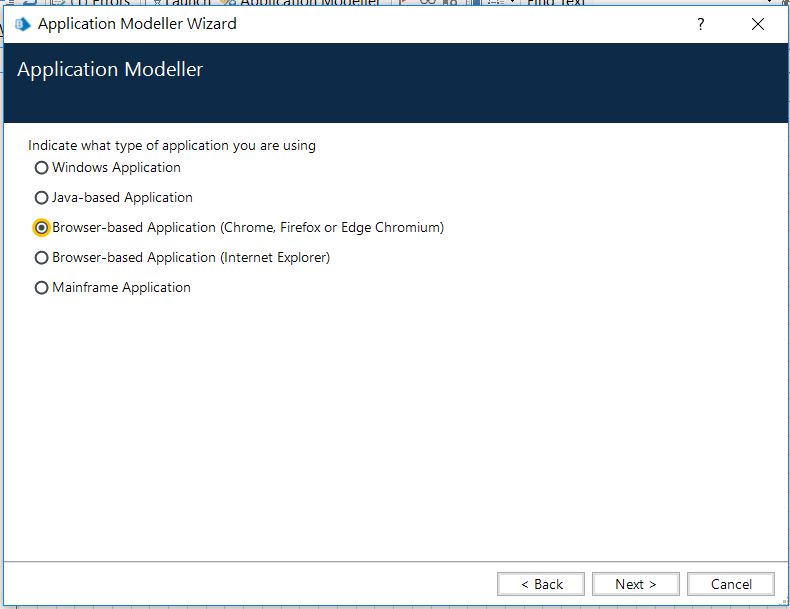
(3). 選定A browser that is launched from an executable file,按下Next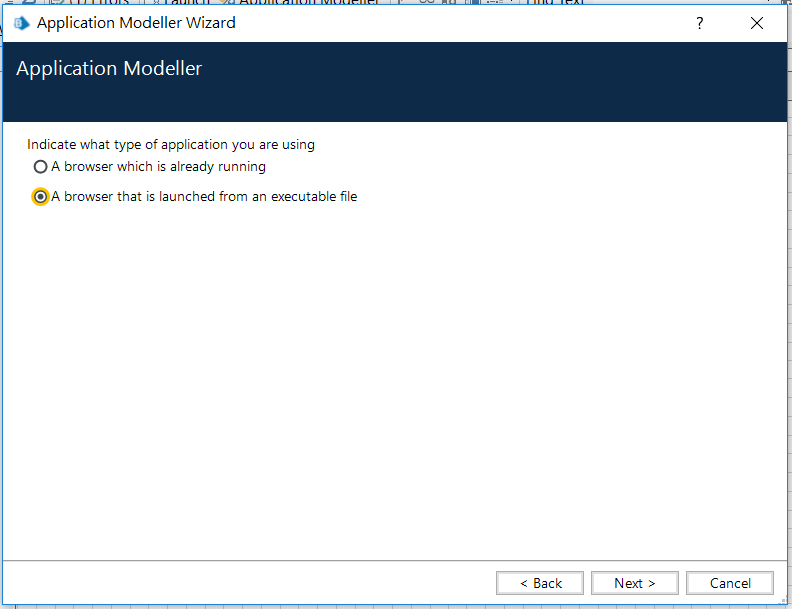
(4). 設定Chrome.exe所在位置,按下Next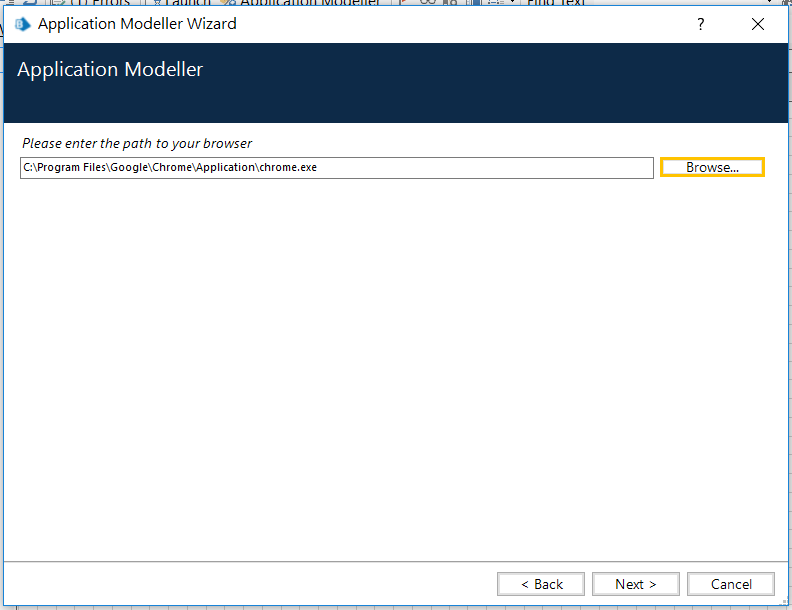
(5). 輸入奇摩股市網址,按下Next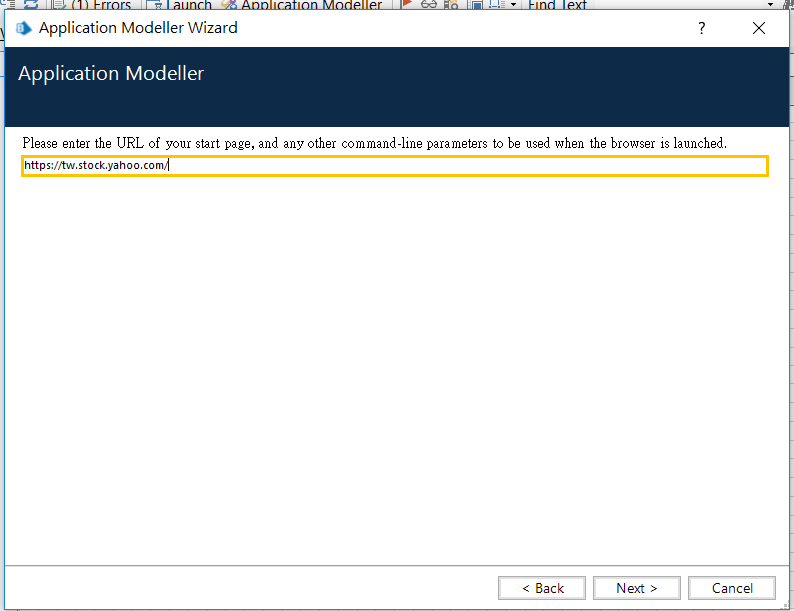
(6). 使用預設,按下Next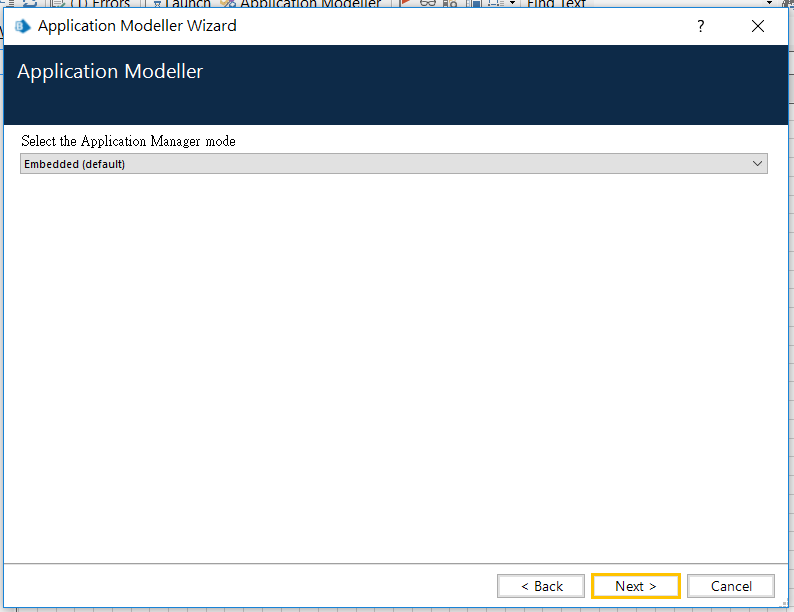
(7). 按下Finish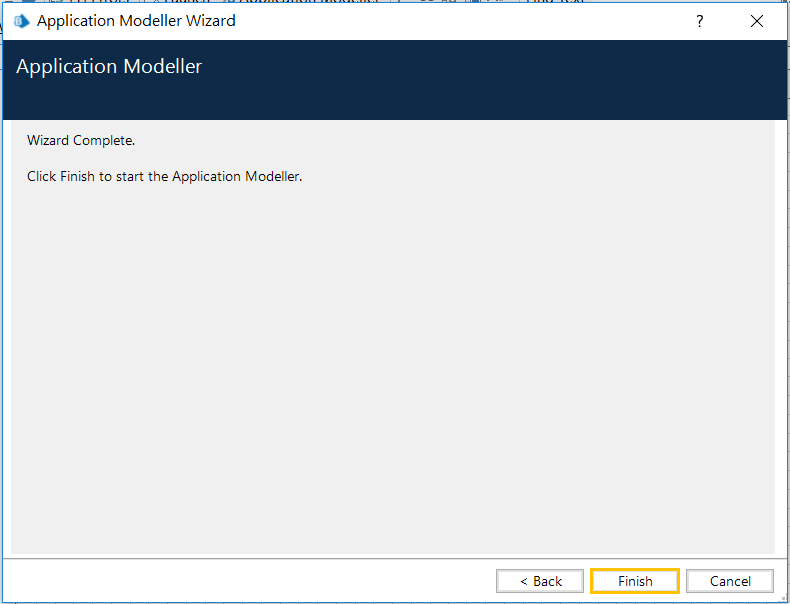
(8). 完成設定後左方選定GetInternetData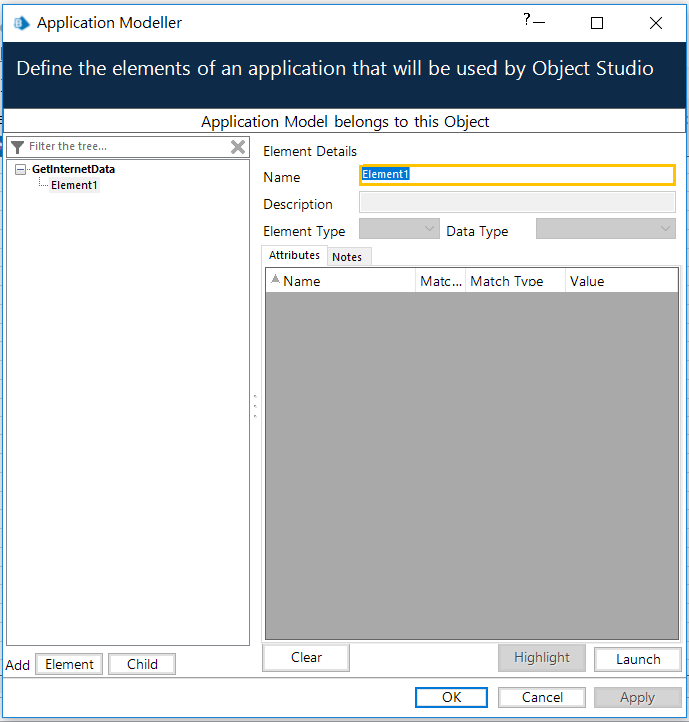
(9). 按下Child(左下方),新增SearchItem項目,並設定與瀏覽器位置的關聯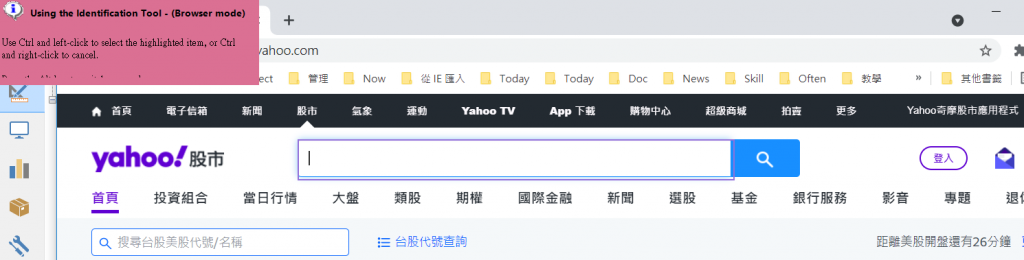
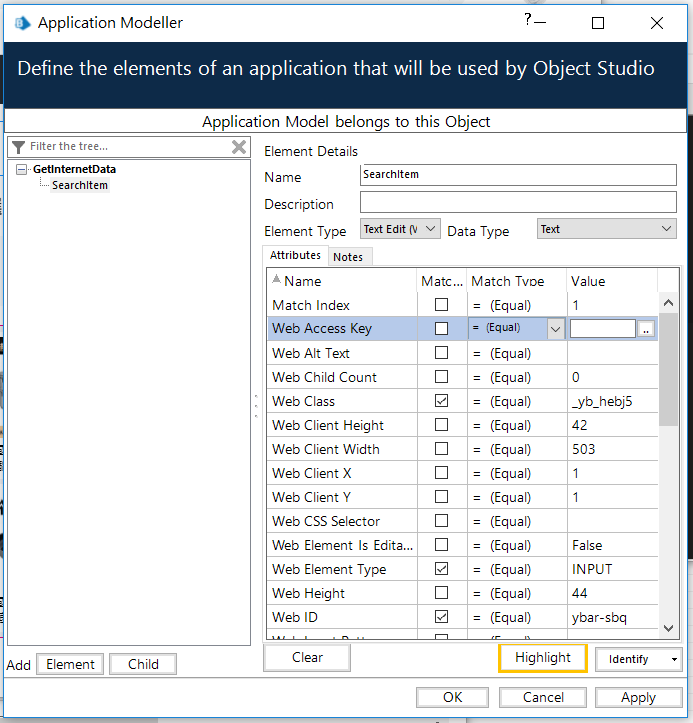
(10). 按下Element,新增ClickSearch項目,並設定與瀏覽器位置的關聯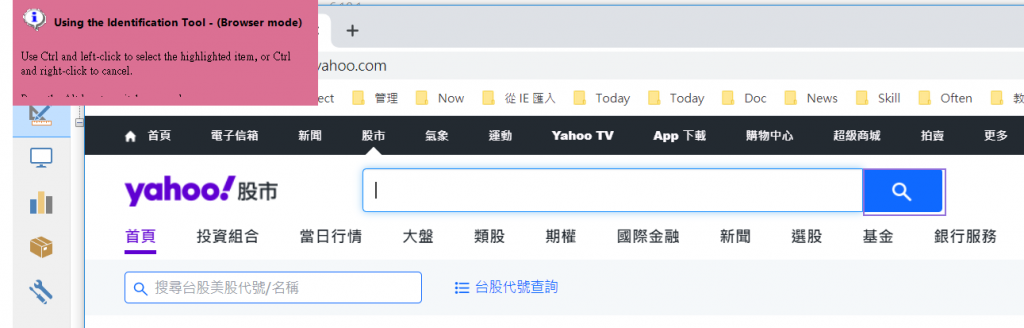
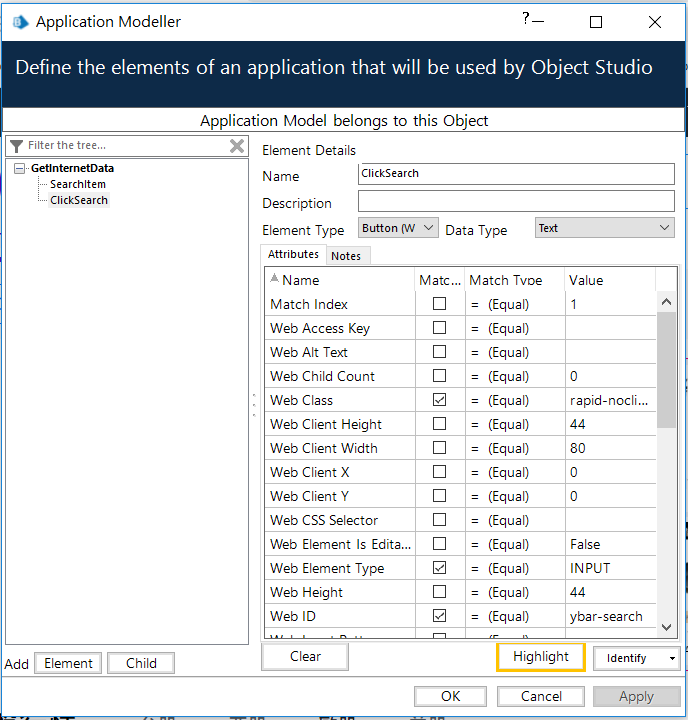
(11). 按下Element,新增「股價頁」項目,並設定與瀏覽器位置的關聯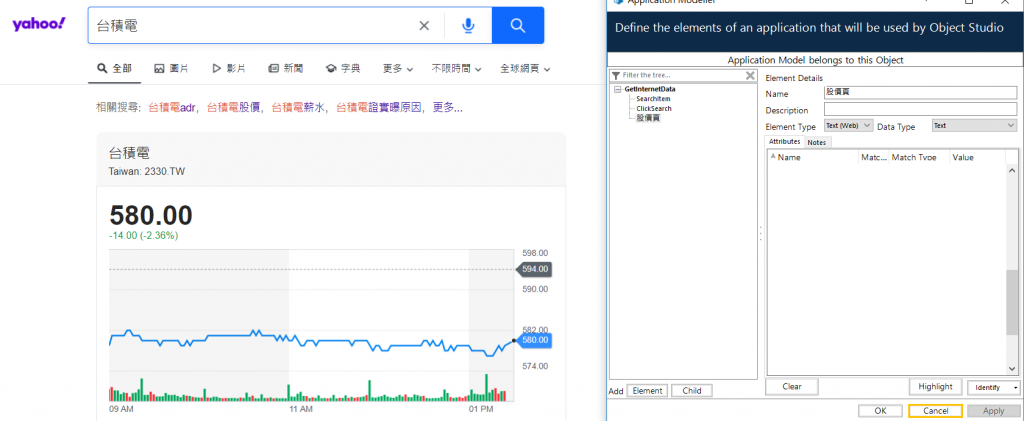
(12). 按下Child,新增「股價區」項目,並設定與瀏覽器位置的關聯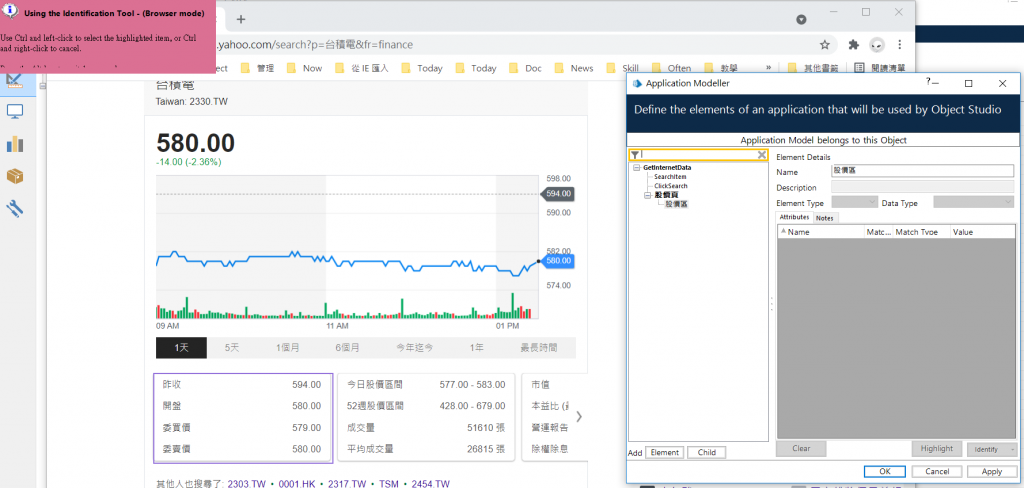
(13). 按下Element,新增「昨收」項目,並設定與瀏覽器位置的關聯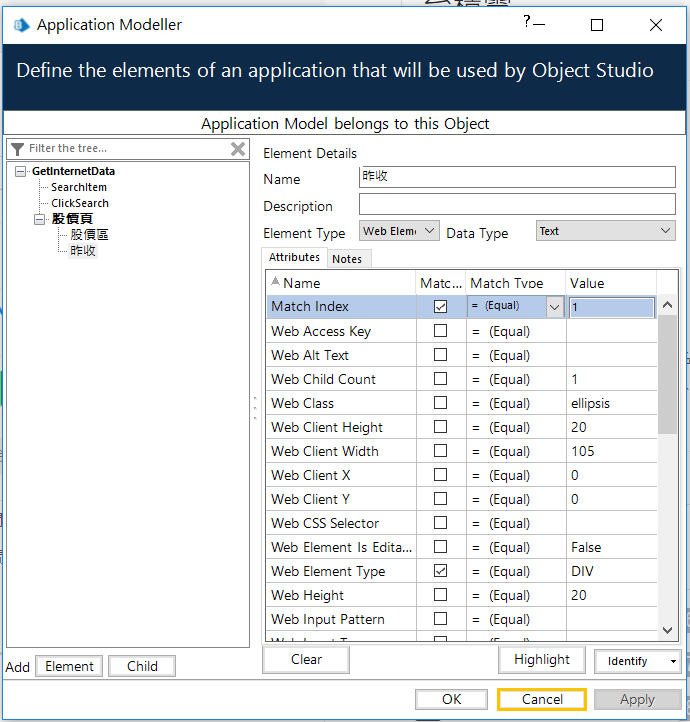
(14). 按下Element,新增「開盤」項目,並設定與瀏覽器位置的關聯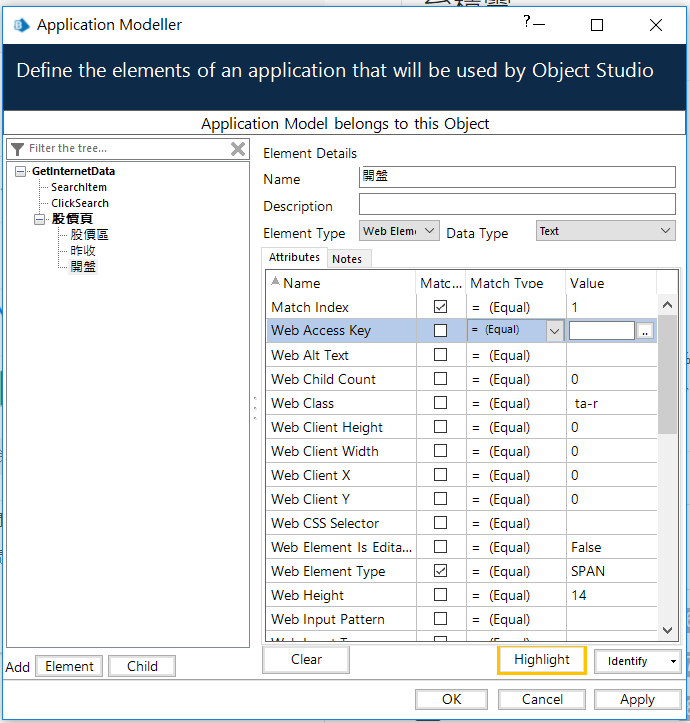
(15). 按下Element,新增「委買價」項目,並設定與瀏覽器位置的關聯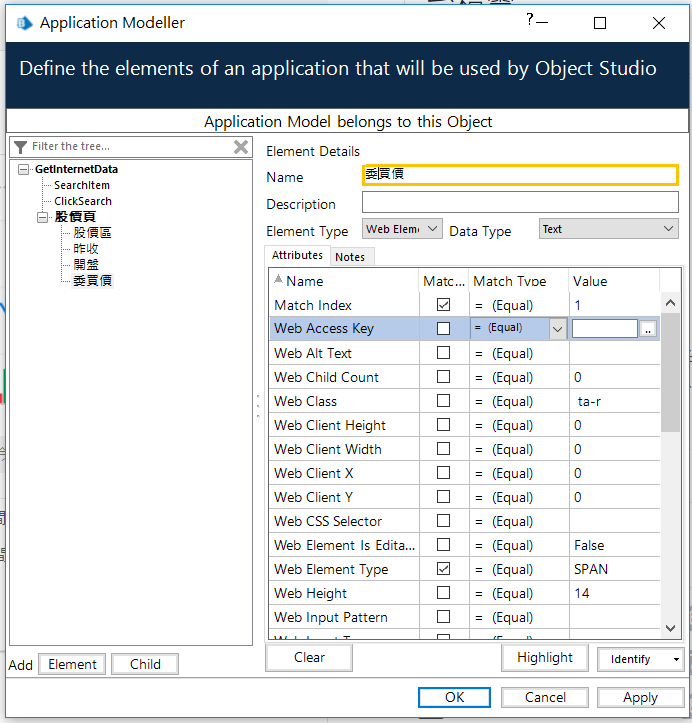
(16). 按下Element,新增「委賣價」項目,並設定與瀏覽器位置的關聯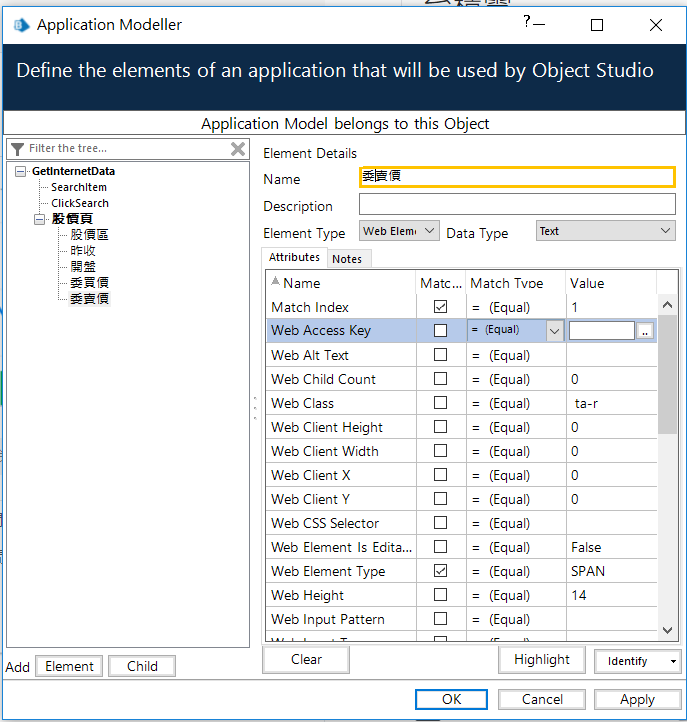
2. 設計流程
(1). 新增一個開啟奇摩股市網頁的Navigate
Element:拖曳自左方GetInternetData、Action:選定Launch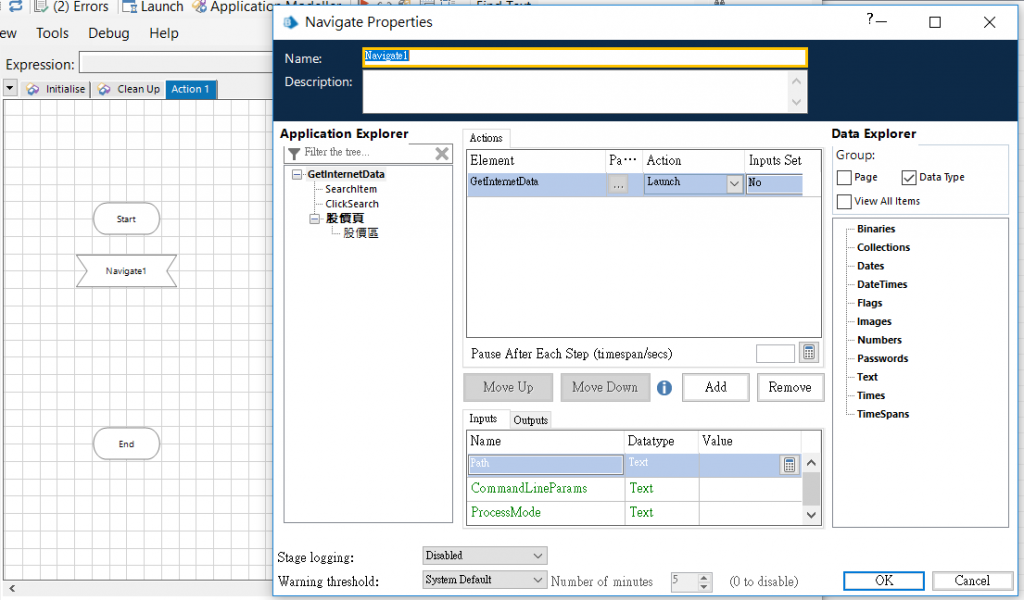
(2). 新增一個公司名稱的Data Item
Name:公司名稱、Data Type: Text、Initial Value: 台積電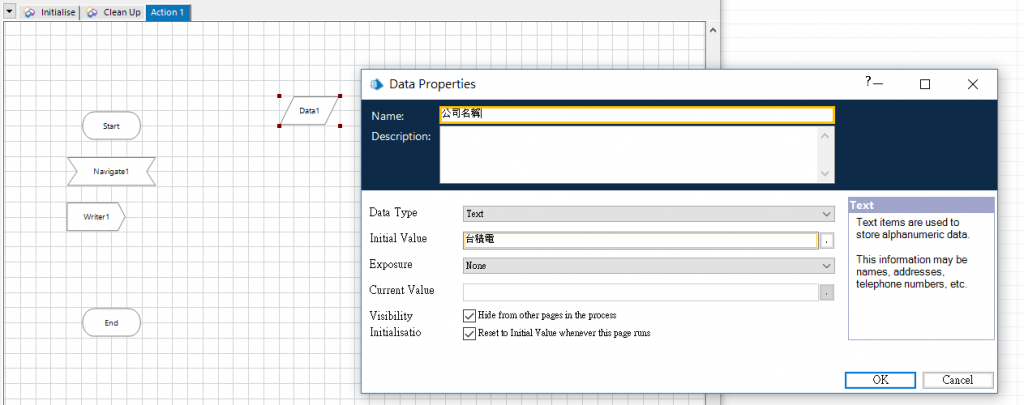
(3). 新增一個Writer,按下OK
Value:拖曳自左方、Element:拖曳自右方的SearchItem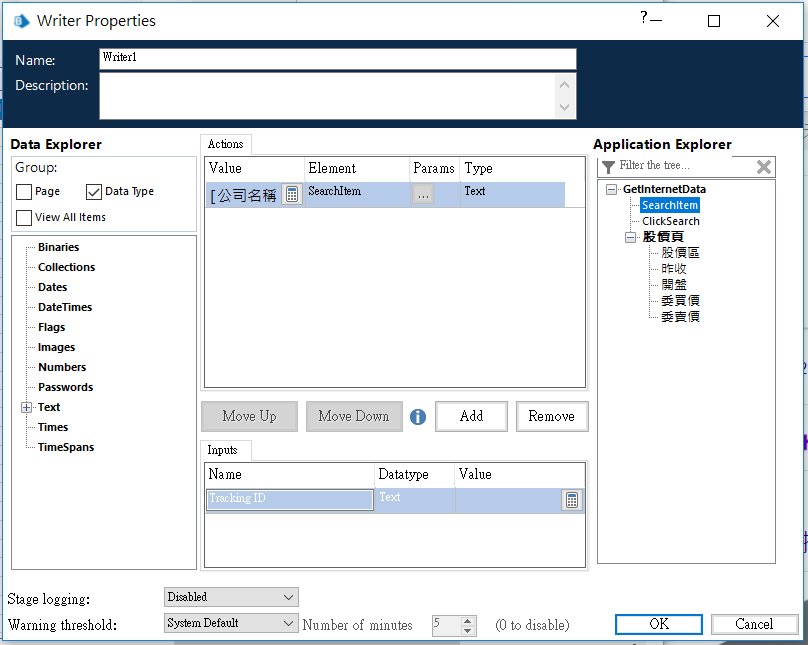
(4). 新增一個Navigate點擊送出鈕,按下OK
Element:拖曳自左方ClickSearch、Action:選擇Click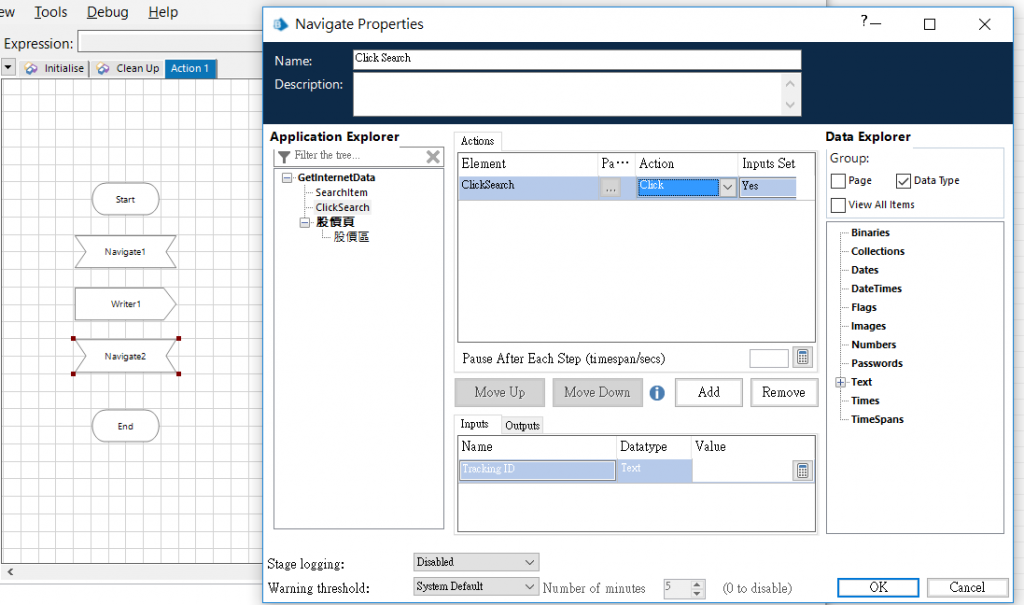
(5). 新增一個Reader讀取各項股價,按下OK
新增四個參數:昨收、開盤、委買價、委賣價
Data:選擇Get Text
Store In: 可考慮輸入與Element相同的名稱(並記得按下左方斜方塊鈕)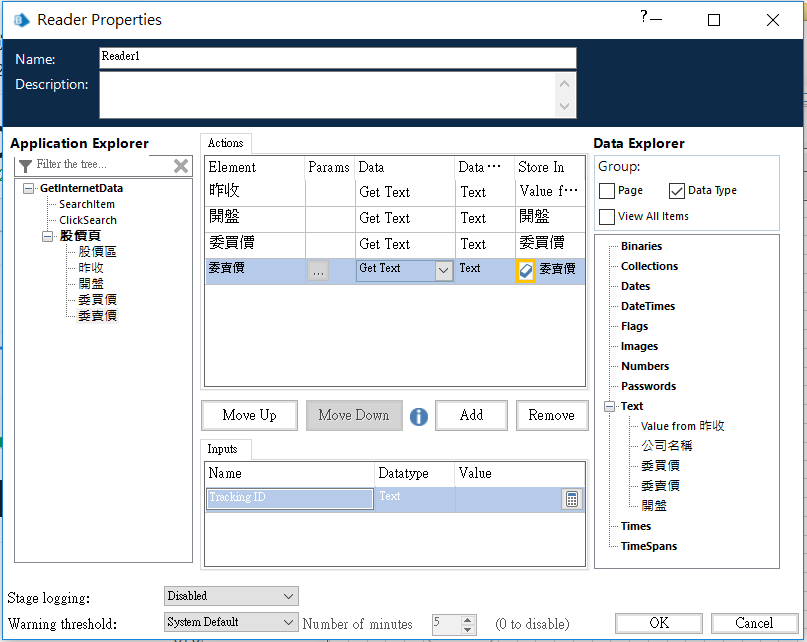
3. 串起流程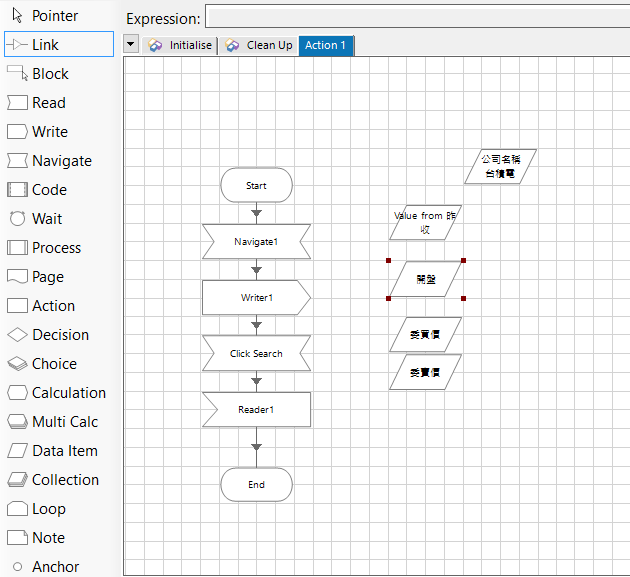
4. 執行流程:
(1). 若已執行過,建議先按下Reset按鈕(循環圖示),再按下執行圖示。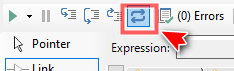
(2). 執行流程:
點擊左上角的三角形執行圖示,即開始執行流程。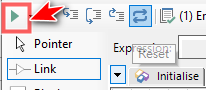
(3). 檢視結果:
設定好擷取的價格資訊都暫存到Data Item中。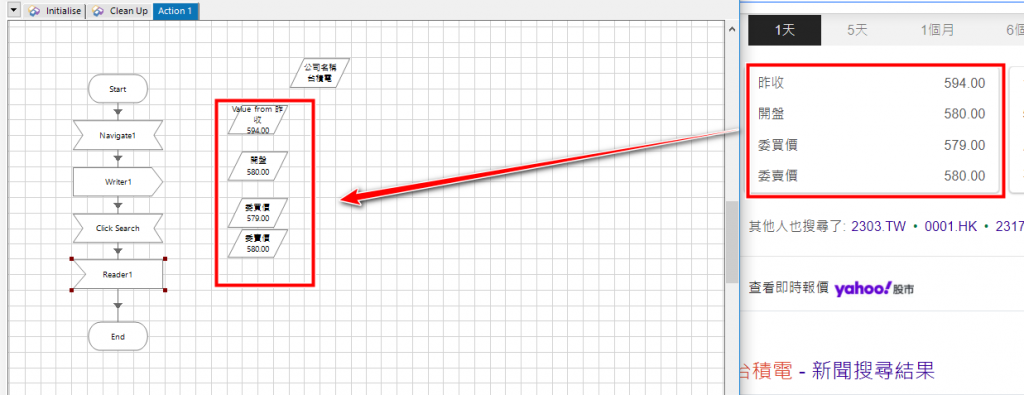
這個模型是不是太簡單?
(看過的人一定心理低估著,就跟姪子第一次看到時的反應一樣)
我說不會啊!我之前拖曳兜拉的Excel流程可拷貝過來用啊!
比如每天收集來的股價資訊可以存入Excel檔中,
在收集齊一個月的份量,就可以運用Excel的線圖功能將月統計股價展示出來,
Blue Prism藉由流程堆積與排列組合起來可以達成無限想像,
唉!再說下去我都想斜槓股市名嘴了。。。
怎麼辦都鐵人賽倒數兩天了,
我還覺得談的不夠多,哈!哈!
沒關係,鐵人賽之後我們再來找機會談談中級、進階的技巧。
以下我們再來增長一下BP知識吧!
BP小教室:
導航階段(Navigate stage)
導航階段允許您在目標應用程序中執行導航步驟(或操作)。示例包括單擊按鈕、打開菜單、對話框、關閉窗口、發送>按鍵等。
屬性表
導航屬性表單顯示兩個列表,一個在另一個列表之上。第一個列表是要執行的導航操作列表。這些操作將按順序執行,>從上到下。例如,第一個動作可能是打開“文件”菜單,第二個動作可能是單擊“保存”。這裡的順序很重要,所以你應該>小心地以正確的順序添加導航操作。
每個導航操作都包含一個應用程序元素和一個操作。應用程序元素是動作的目標(例如要單擊的菜單項),動作描述要>對該元素執行的操作(例如單擊、打開、最小化等)。
下方列表表示上方列表中當前所選導航操作的一系列輸入。例如,如果操作是單擊,則可能需要為該單擊操作提供坐標。此列表是動態的,取決於在當前行中選擇的操作。
添加新的導航操作
首先單擊“添加”按鈕添加一個新行。然後將應用程序元素從左側的應用程序資源管理器拖放到適當的字段中。
根據應用程序元素的性質(特別是您在創建應用程序元素時是否選擇使其動態化),您可能需要通過單擊適當的按鈕向>應用程序元素提供參數。這允許在您的業務對像作為流程的一部分運行時識別元素。
接下來,您應該從下拉列表中選擇一個操作。此列表根據所選應用程序元素的類型動態變化。如果操作未出現在列表中,則無法針對所選應用程序元素執行該操作。
最後一個字段指示所選操作是否有任何輸入(下方列表中要完成的項目),以及它們是否已提供。
每一步後暫停
可以將暫停設置為在導航階段配置的每個導航操作之後發生。這可以通過 在表單中的Pause After Each Step字段中>設置表達式來提供。如果未設置,運行時引擎在階段中遇到的步驟後不會暫停。
該字段中的表達式必須解析為一個數字,表示暫停的秒數,或一個時間跨度,表示暫停的時間量。如果提供了數字,則>運行時引擎會遵守小數部分。負值被視為零 - 即。不會暫停。
(以上小知識擷取自Blue Prism online help)
